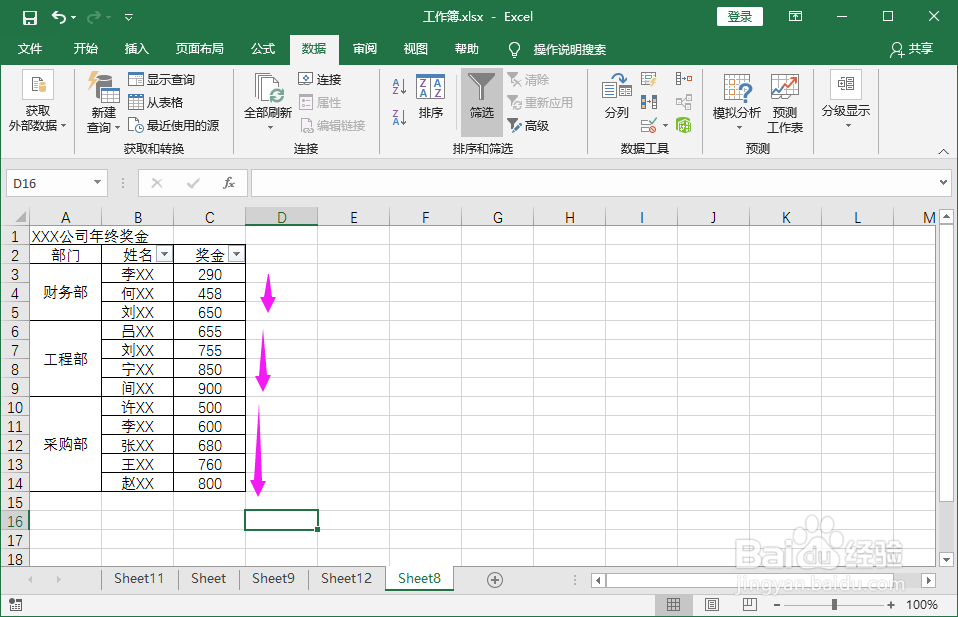1、打开Excel工作表,假设我们有个年终奖发放表。我们需要对每个部门内的员工年终奖进行排序筛选。
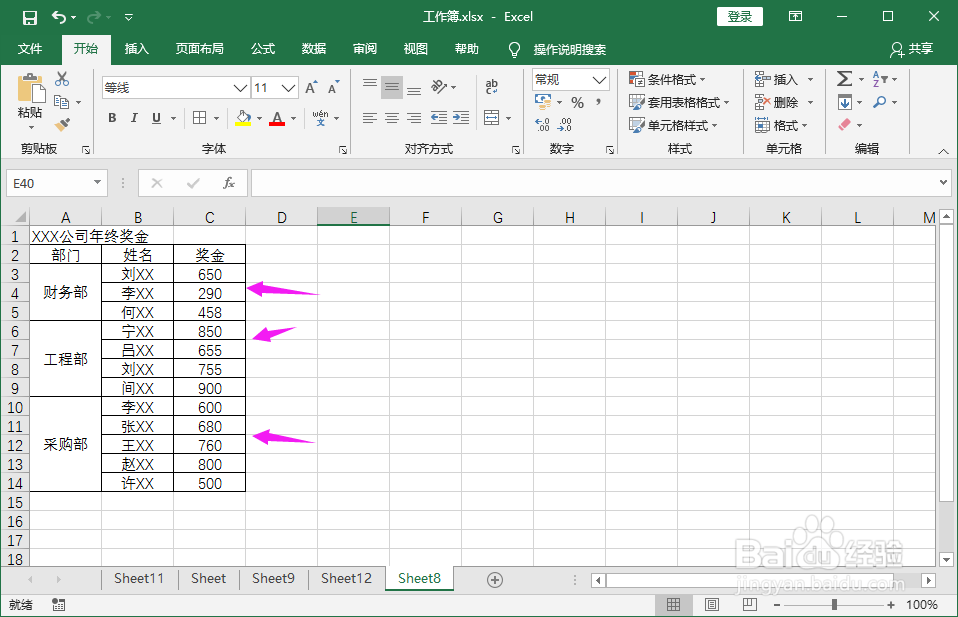
2、插入一列辅助列。
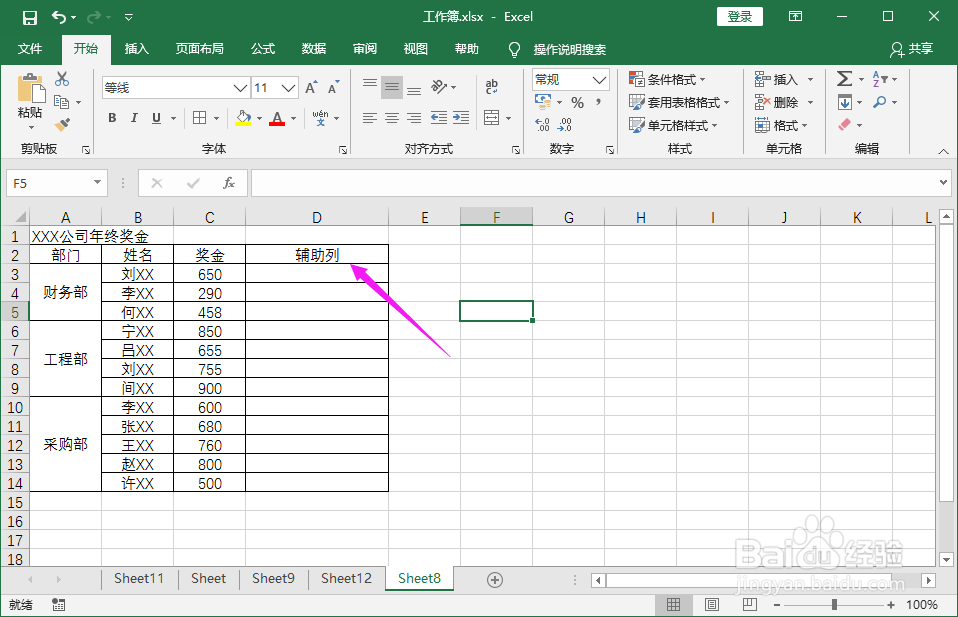
3、选择辅助列第一行,输入公式【=COUNTA($A$3:A3)*10000+C3】。
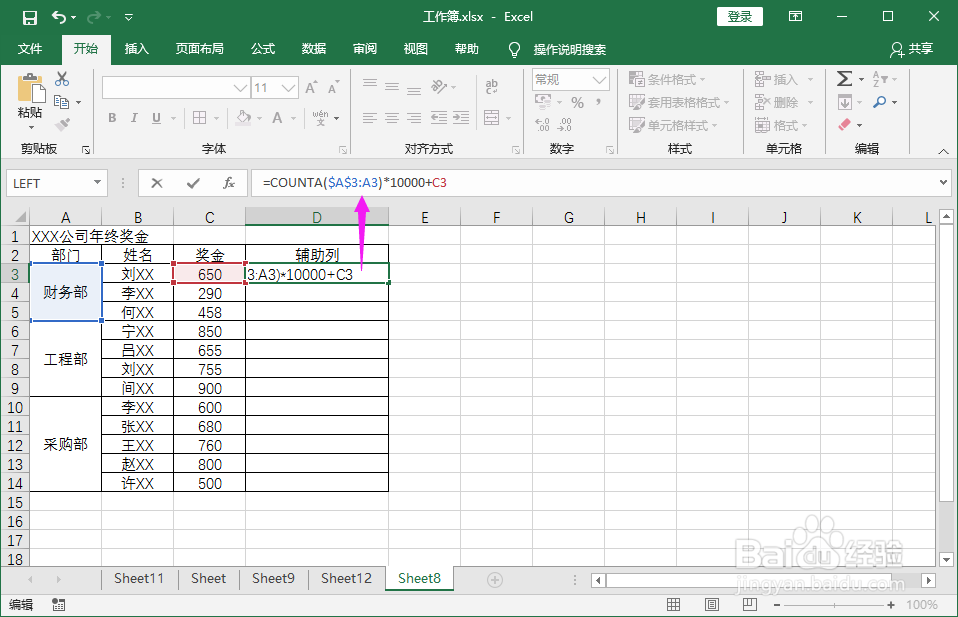
4、拖住公式下拉至所有行,生成数据。
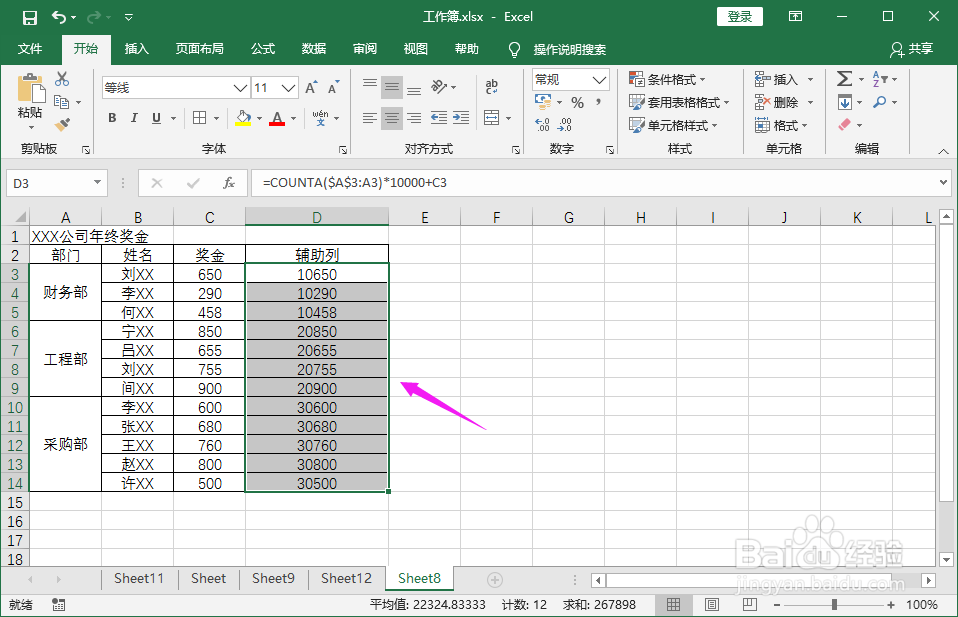
5、选择非合并列,找到“数据>>筛选”。
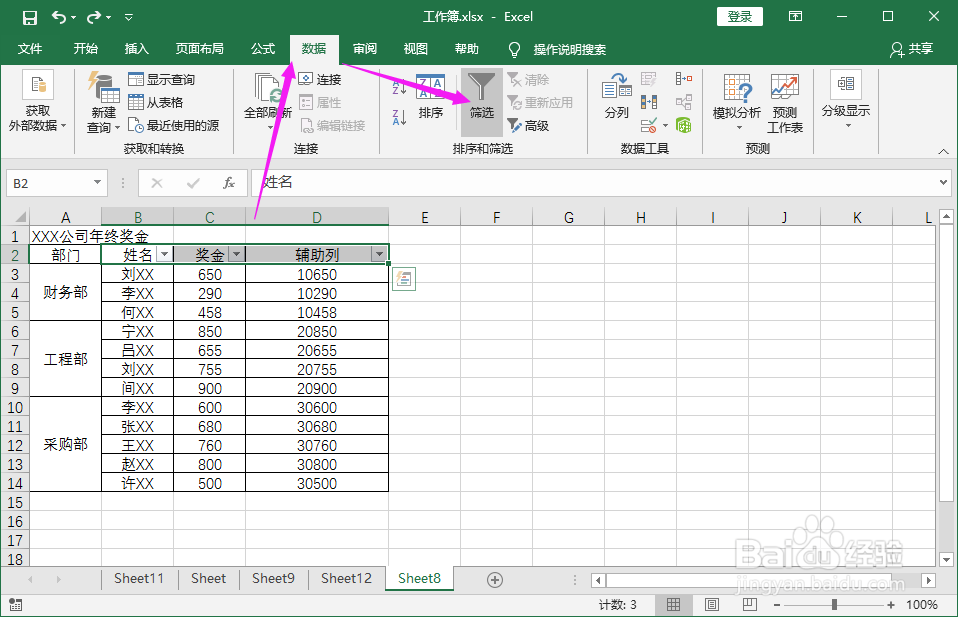
6、对筛选结果按辅助列值进行升序排列。
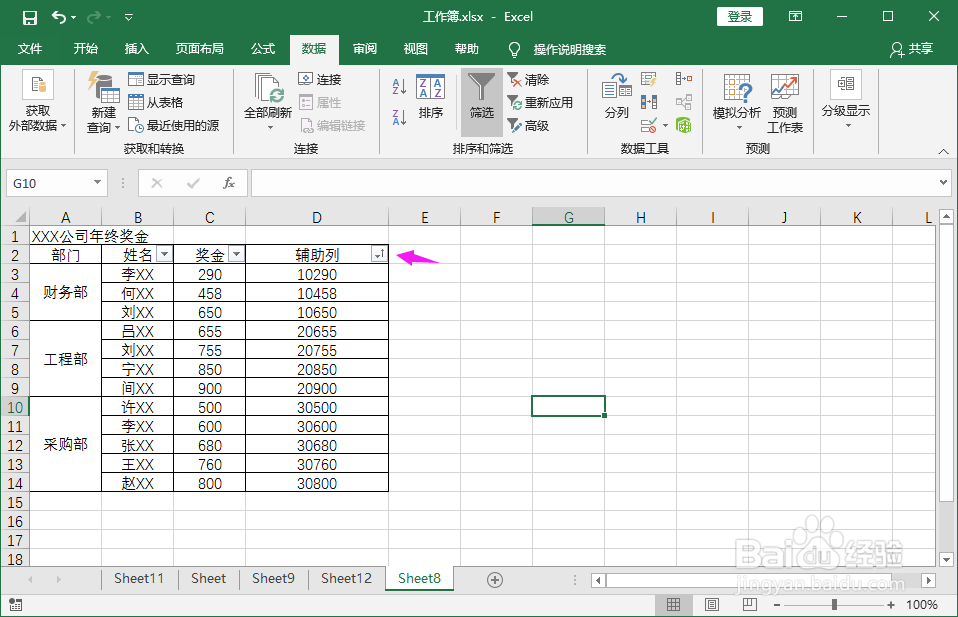
7、删除辅助列,合并单元格内部排序完成。
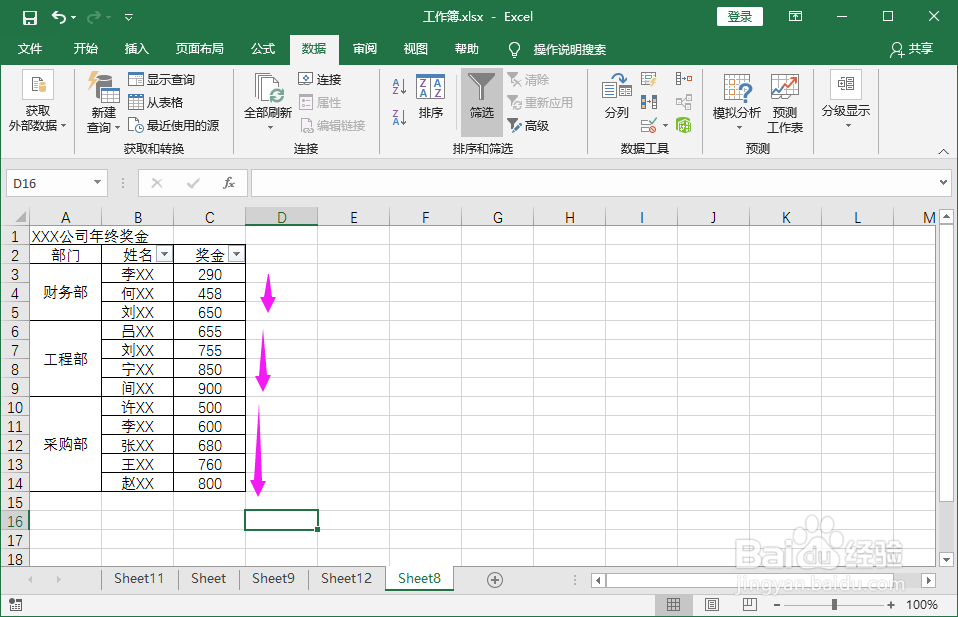
时间:2024-10-24 22:02:31
1、打开Excel工作表,假设我们有个年终奖发放表。我们需要对每个部门内的员工年终奖进行排序筛选。
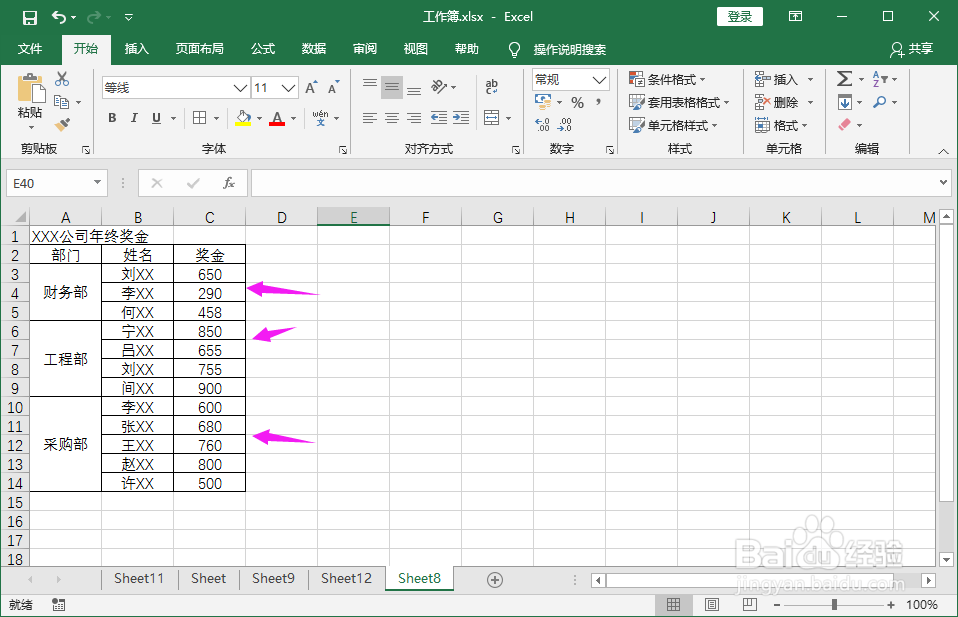
2、插入一列辅助列。
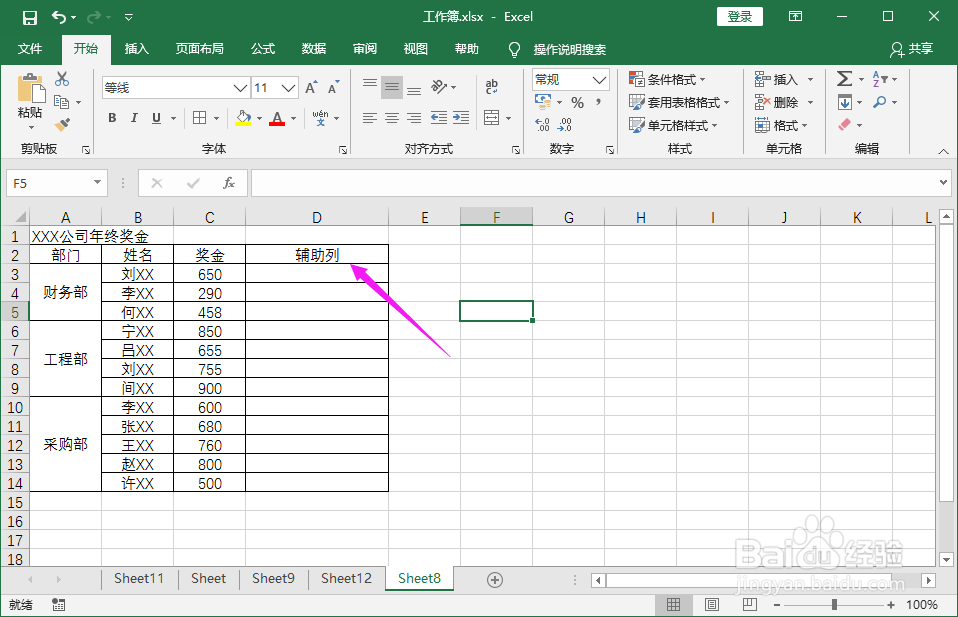
3、选择辅助列第一行,输入公式【=COUNTA($A$3:A3)*10000+C3】。
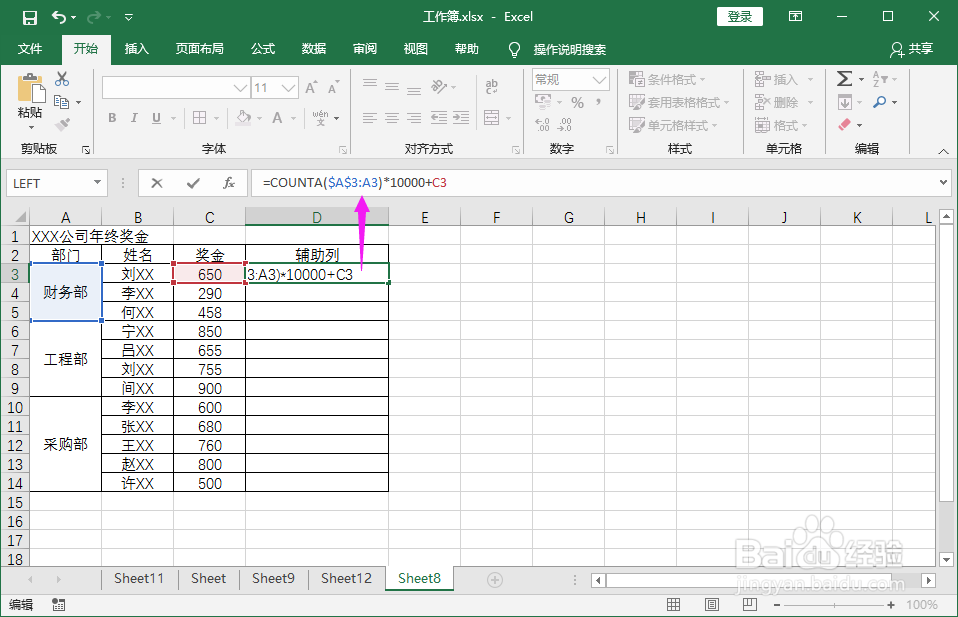
4、拖住公式下拉至所有行,生成数据。
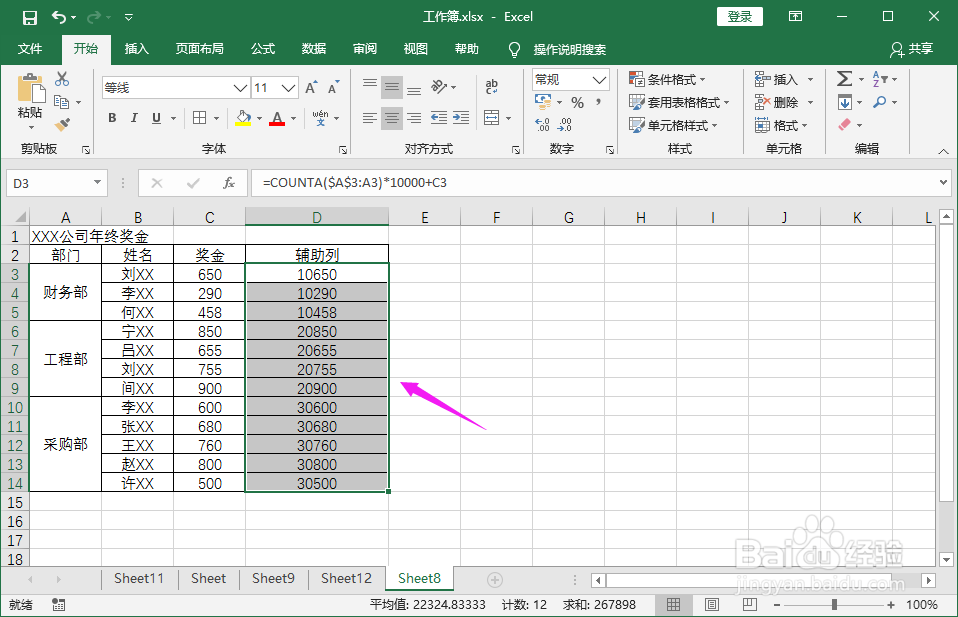
5、选择非合并列,找到“数据>>筛选”。
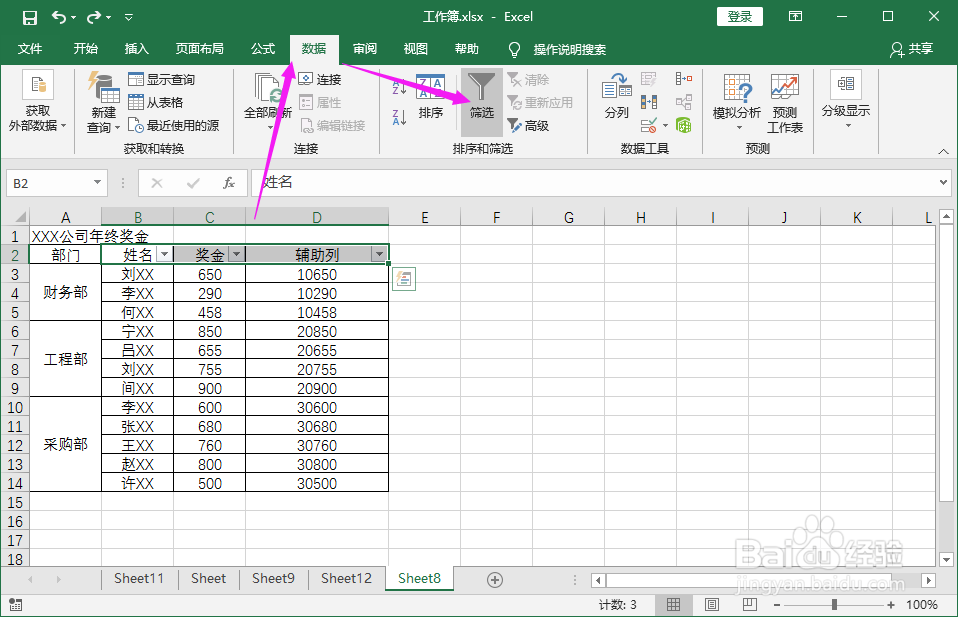
6、对筛选结果按辅助列值进行升序排列。
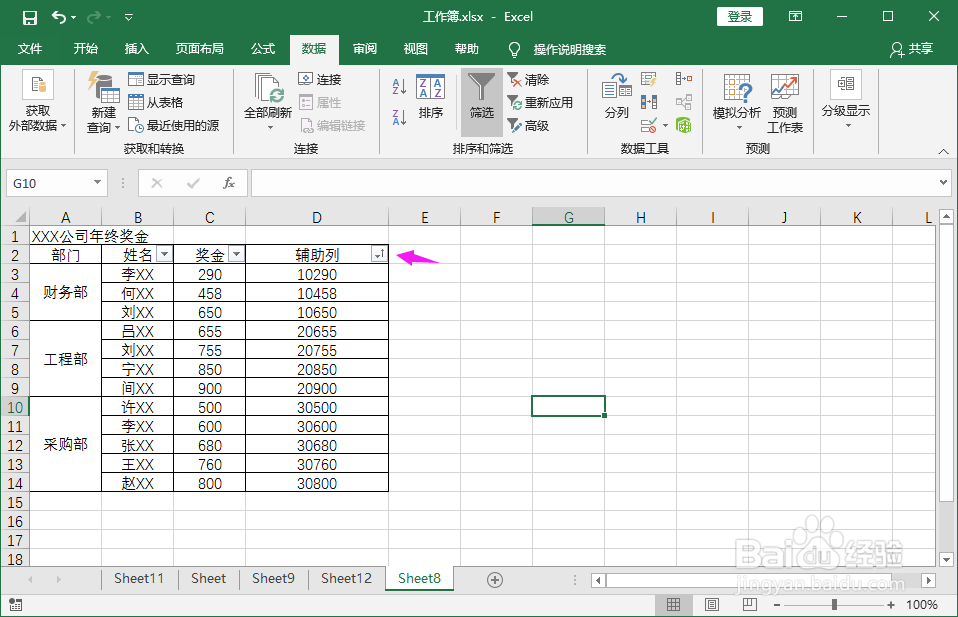
7、删除辅助列,合并单元格内部排序完成。